文章目录
一、LED闪烁的CubeMX配置
1.1配置RCC和SYS



1.2配置IO引脚
配置PC15,并命名为D1。这里我们只使用一个LED,做演示用。
选择PC15引脚设置为GOPIO_output 添加标签为D1

1.3配置定时器2
这里我们使用定时器2来实现定时的功能。如图所示,依次点击位置1,选中定时器2;位置2,配置定时器2的时钟源为内部时钟;位置3,分频系数为71,向上计数模式,计数周期为5000,使能自动重载模式

分频系数那里虽然写的是71,但系统处理的时候会自动加上1,所以实际进行的是72分频。由于时钟我们一般会配置为72MHZ,所以72分频后得到1MHZ的时钟。1MHZ的时钟,计数5000次,得到时间5000/1000000=0.005秒。也就是每隔0.005秒定时器2会产生一次定时中断。
1.4配置中断
如下图所示,开启定时器2的中断。

如下图所示,生成定时器2中断优先级配置代码。

1.5配置时钟

1.6生成项目


二、修改生成的项目代码
2.1修改代码
生成工程后,打开,添加中断响应之后所需的一些代码。在main.c文件中添加如下代码:
HAL_TIM_Base_Start_IT(&htim2);

该函数表示启动相应的定时器,“h”表示HAL库,“tim2”表示定时器2。所以这行代码的意思就是启动定时器2。
以及如下代码:
void HAL_TIM_PeriodElapsedCallback(TIM_HandleTypeDef *htim)
{
static uint32_t time_cnt =0;
if(htim->Instance == TIM2)
{
if(++time_cnt >= 100)
{
time_cnt =0;
HAL_GPIO_TogglePin(D1_GPIO_Port,D1_Pin);
}
}
}

该函数为定时器的中断回调函数,当产生定时中断的时候,会自动调用这个函数。在函数内部定义了一个静态变量:time_cnt。当它大于等于100的时候,才会执行if里面的代码。也就是说需要发生100次中断,才会让LED的状态翻转。前面已经算过了,一次定时中断的时间是0.005秒,所以100次中断的时间是0.005*100=0.5秒。也就是说每隔0.5秒,LED的状态翻转一次。
2.2编译运行烧录


三、LED定时闪烁运行效果
可以看出每隔0.5sLEd闪烁一次

四、定时器控制串口通信的CubeMX配置
4.1配置
大体与LED一致,只截图不再赘叙(实际除了定时器配置其他与串口通信和流水灯的配置并无差别,详细步骤可自行查看博主之前有关这两个实验的博文)
引脚选择A4设置为GPIO_Output,(记得标签设置为D1)

RCC配置

USART1设置

定时器设置

计数周期为五万次,所以72分频后得到1MHZ的时钟。1MHZ的时钟,计数5000次,得到时间50000/1000000=0.05秒。也就是每隔0.005秒定时器2会产生一次定时中断。





五、修改定时器串口通信的代码
5.1代码修改
依旧为上述的添加定时器代码但需要做相应的修改
加上定时器代码
HAL_TIM_Base_Start_IT(&htim2);

void HAL_TIM_PeriodElapsedCallback(TIM_HandleTypeDef *htim)
{
static uint32_t time_cnt2 =0;
if(htim->Instance == TIM2)
{
if(++time_cnt2>=100)
{
time_cnt2=0;
printf("Hello Windows!\r\n");
}
}
}

(马赛克部分将在下一段讲解)
由于加上了printf,因此需要添加头文件stdio.h
同时在target也勾选MiroLIB

以及在main中对printf进行重定义
int fputc(int ch, FILE *f)
{
HAL_UART_Transmit(&huart1, (uint8_t *)&ch, 1, 0xffff);
return ch;
}

5.2编译运行烧录

六、定时器串口通信运行效果
可以看到每隔5s输出一次Hello Windows!
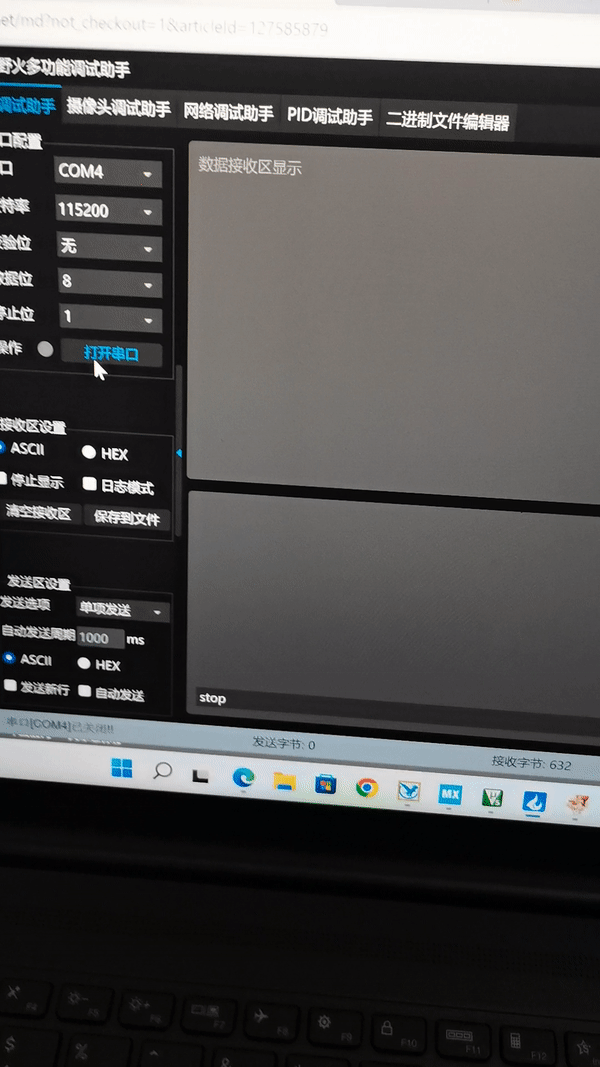
七、定时器同时控制LED与串口通信
详细步骤跟上述步骤无差别
只是在回调函数中不一样
代码如下(及六中马赛克部分)
void HAL_TIM_PeriodElapsedCallback(TIM_HandleTypeDef *htim)
{
static uint32_t time_cnt =0;
static uint32_t time_cnt2 =0;
if(htim->Instance == TIM2)
{
if(++time_cnt >= 40)
{
time_cnt =0;
HAL_GPIO_TogglePin(D1_GPIO_Port,D1_Pin);
}
if(++time_cnt2>=100)
{
time_cnt2=0;
printf("Hello Windows!\r\n");
}
}
}

由于我是在串口通信基础上更改的代码
因此计数设置的仍为50000次
所以72分频后得到1MHZ的时钟。1MHZ的时钟,计数5000次,得到时间50000/1000000=0.05秒。也就是每隔0.05秒定时器2会产生一次定时中断。
所以串口通信在100次循环后仍为5s发送一次
而小灯泡在40次循环后则为2s闪烁一次
具体效果如下:

八、总结
学习掌握了定时器的用法以及定时器与Delay函数的区别,通过定时器的方式实现时间的精准控制,相当于给CPU上了一个闹钟,CPU平时处理其它任务,当定时时间到了以后,处理定时相关的任务,而Delay相当于让CPU做无用功,期间不允许CPU完成其他工作。
九、参考资料
http://www.mcublog.cn/stm32/2021_01/stm32cubemx-dingshiqi-led/
https://blog.youkuaiyun.com/qq_57244669/article/details/127478484
























 被折叠的 条评论
为什么被折叠?
被折叠的 条评论
为什么被折叠?








